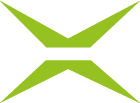Wie registriere ich mich für eine Swisscom-Identität?
Inhalt
MOXIS bietet neben der Zertifikatsausstellung über A-Trust und D-Trust auch die Möglichkeit, eine digitale Identität via Swisscom zu erhalten. Dieser Artikel informiert darüber, wie Sie sich für den sogenannten Signing Service der Swisscom registrieren.
1. Registrierung für den Signing Service via Swisscom
Es gibt mehrere Möglichkeiten, eine Registrierung durchzuführen und somit eine digitale Identität via Swisscom zu erhalten:
online via Videoident-Verfahren
vor Ort in einem Swisscom Shop (nur in der Schweiz möglich)
Einmal ausgestellt, berechtigt der sogenannte Signing Service der Swisscom, fortgeschritten und qualifiziert elektronisch signieren zu können.
1.1 Schritt für Schritt Anleitung für die Registrierung via Video-Identverfahren
Schritt 1: Bitte öffnen Sie den Link zum Videoident-Verfahren und folgen Sie den Anleitungen.
Schritt 2: Bitte bestimmten Sie eine Signaturqualität und den gültigen Rechtsraum der Signatur wie folgt (siehe Abbildung 1).
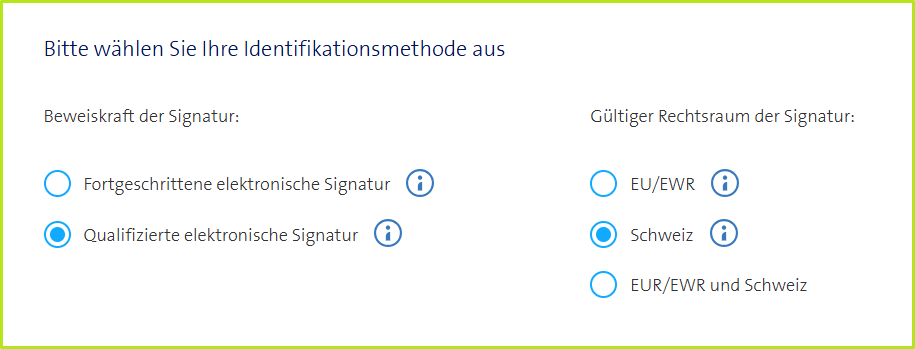
Abbildung 1: Identitfikationsmethode und Rechtsraum wählen
Schritt 3: Die Swisscom bietet verschiedene online Identifikations- und Registrierungsmethoden an, die nach EU- und Schweizer Recht Gültigkeit besitzen. Bitte wählen Sie eine davon aus:
SRS Auto Ident Schweiz
online Montag bis Samstag 07:00 bis 22:00 möglich
deutsch, französisch, italienisch oder englisch
zwei Jahre gültig
kostenpflichtig
Voraussetzungen für die Registrierung:
gültiger Reisepass oder ID aus EU/EWR oder der Schweiz
Smartphone
Video Ident Schweiz und EU
online Montag bis Samstag 07:00 bis 22:00 möglich
deutsch, französisch, italienisch oder englisch
fünf Jahre gültig
kostenpflichtig
Voraussetzungen für die Registrierung:
gültiger Reisepass oder ID aus EU
Smartphone
XiTipp
Bitte laden Sie vor der Registrierung die Mobile ID App herunter.
Stellen Sie sicher, dass Sie eine stabile Internetverbindung haben.
Halten Sie Ihre gültigen Ausweisdokumente (siehe Voraussetzungen) bereit
Stellen Sie sicher, dass Ihr Smartphone und Ihr Computer über genügend Akkulaufzeit verfügen
Schritt 4: Durchlaufen Sie nun bitte den gesamten Identifikationsprozess und folgend Sie den Schritten, die Ihnen vorgegeben werden. Sofern Sie mit Kreditkarte bezahlen, erhalten Sie im Anschluss an das Ident-Verfahren einen Zahlungsbeleg per E-Mail.
XiTipp
Bitte schließen Sie während des Identifikationsprozesses keinesfalls das Browserfenster!!!
2. Überprüfung der Registrierung und der erfolgreichen Identifikation
Vertrauen ist gut, Kontrolle ist besser. Ganz nach dem Motto bietet die Swisscom nach Identifizierung die Möglichkeit an, zu prüfen, ob Sie korrekt registriert wurden und entsprechend elektronisch signieren können.
Dazu öffnen Sie bitte diesen Link und folgen den Anweisungen. In Abbildung 2 sehen Sie ein Beispiel für eine erfolgreiche Registrierung.
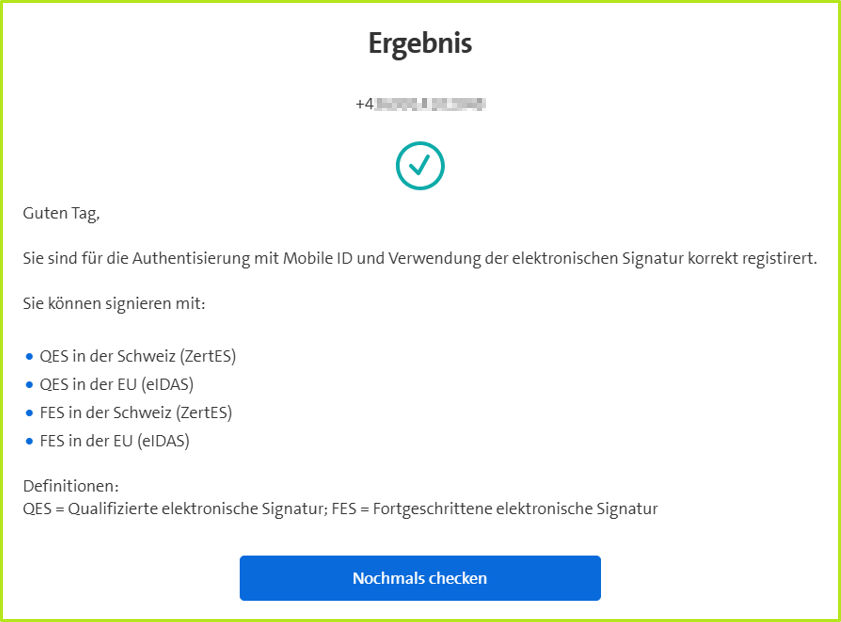
Abbildung 2: Beispiel für eine erfolgreiche Swisscom Registrierung
3. Signaturtyp Swisscom einrichten in MOXIS
Wenn die Prüfung der Registrierung erfolgreich verläuft, dann kann im MOXIS signiert werden. Um die internen Abläufe zu erleichtern, können Sie den Signaturtyp Swisscom in MOXIS einrichten. Folgen Sie dazu dieser Anleitung. Dies hat den Vorteil, dass Sie Ihre Signaturdaten beim Signiervorgang nicht jedes Mal eingeben müssen.
Bitte beachten Sie: Sollte der Signaturtyp Swisscom noch nicht eingerichtet sein, dann werden Sie beim ersten ZertES-Signieren aufgefordert, die entsprechende Telefonnummer zu hinterlegen. Sollte das Signieren mit einer bestimmten Telefonnummer nicht funktionieren, wird Ihnen beim Einrichten ein Warnhinweis angezeigt (siehe Abbildung 3). Bitte wenden Sie sich in diesem Fall an unseren Support unter servicedesk@xitrust.com.
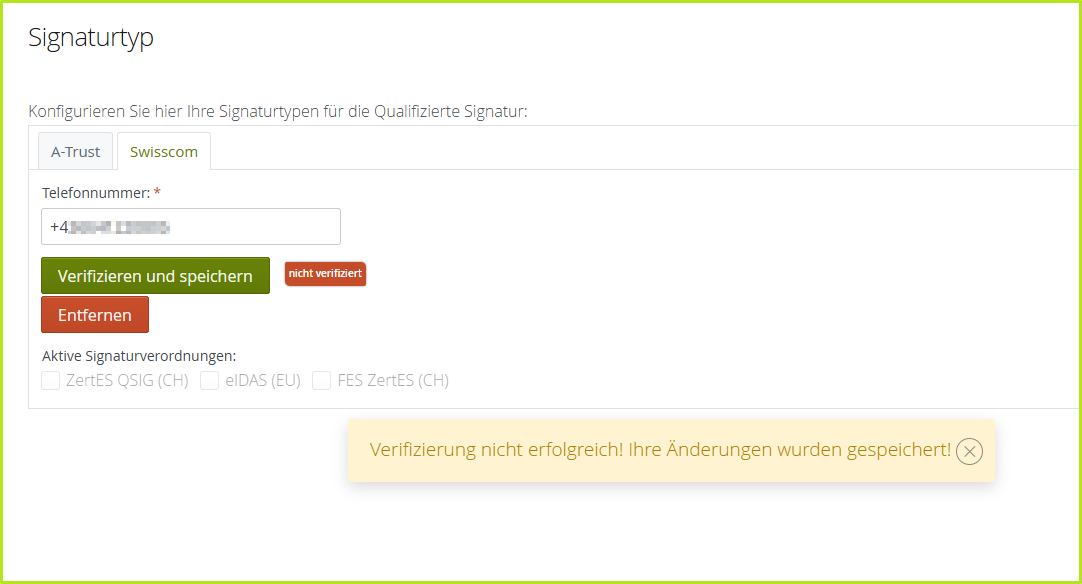
Abbildung 3: Fehlermeldung in MOXIS während der Swisscom-Konfiguration
XiTipp
Eine Telefonnummer wird immer nur einer oder einem User:in zugeordnet. Sollte dieselbe Nummer für mehrere User:innen in MOXIS hinterlegt sein, erhalten Sie eine Fehlermeldung bei der Konfiguration in MOXIS. Bitte stellen Sie in diesem Fall sicher, dass nur ein:e User:in mit dieser bestimmten Telefonnummer existiert.